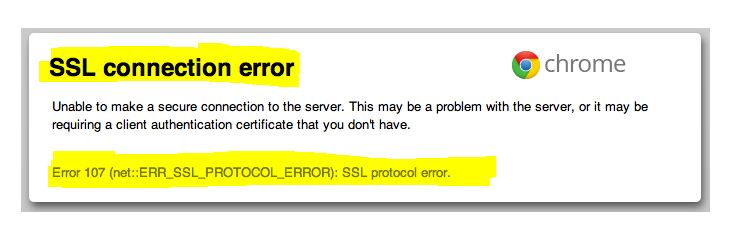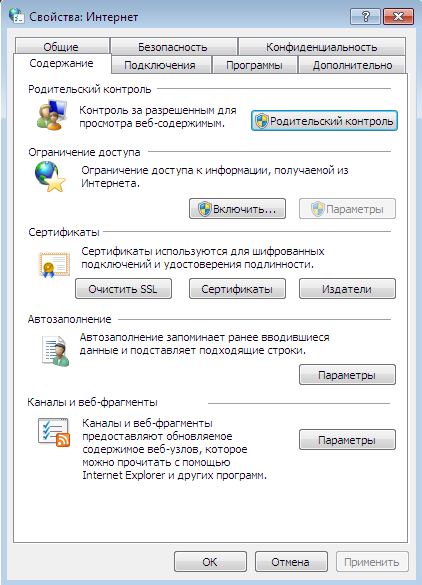Как исправить ошибку err ssl protocol error
Если вы использовали Google Chrome для просмотра веб-страниц. Вы, вероятно, сталкивались с этим сообщением в тот или иной момент: ошибку «Этот сайт не может обеспечить безопасное соединение – ERR_SSL_PROTOCOL_ERROR».
Как исправить ошибку Err_ssl_protocol_error
Для начала, эта ошибка возникает всякий раз, когда вы пытаетесь открыть веб-сайт. В основном это происходит, когда вы не можете установить безопасное соединение с сервером. Будучи распространенной и потенциально неудобной ошибкой, необходимо знать, как ее устранить. Мы проведем вас через основы того, как выполнить эту работу.
Почему мы сталкиваемся с ошибкой протокола SSL Err
Конфликты программного обеспечения. Скорее всего, используемая вами версия программного обеспечения Chrome устарела и, следовательно, не может хорошо сочетаться с интернет-ресурсами. Это необходимо проверить перед началом.
Неправильные настройки Интернета. Чтобы получить доступ к сайту, необходимо ввести некоторые настройки. Именно эти настройки используются компьютером для доступа к ресурсам, размещенным во всемирной паутине. Любые ошибки или несоответствия в этих настройках могут привести к указанной выше проблеме.
Незащищенное соединение – соединения должны быть защищены, чтобы сохранить их целостность и предотвратить потерю или кражу данных. Любая ошибка в безопасности сети также может привести к возникновению ошибки.
Проблема с сервером. Любые проблемы, влияющие на работу серверов, такие как проблемы с питанием или проблемы с подключением, также могут повлиять на доступ к хранимым ресурсам. Они тоже могут привести к росту проблем и ошибок выше.
Отсутствие сертификата проверки подлинности клиента. Наконец, некоторые веб-сайты требуют от клиента проверки подлинности запросов перед их подтверждением. Отсутствие этих сертификатов аутентификации может также привести к возникновению вышеуказанной ошибки.
5 способов исправить ошибку Err_SSL_Protocol_Error
1. Проверьте дату вашей системы
Неправильная дата является наиболее распространенной проблемой, возникающей при возникновении ошибок SSL. Эта проблема в основном вызвана несовместимой синхронизацией даты вашего компьютера с тем сервером, к которому вы пытаетесь получить доступ. Чтобы бороться с этой проблемой, просто выполните следующие действия:
Шаг I: Щелкните значок даты на панели задач вашего компьютера. Вам обязательно нужно обладать правами администратора, чтобы получить доступ к этому ресурсу.
Шаг II: Установите дату и время соответственно. Точный способ решения этой проблемы во многом зависит от используемой операционной системы.
Шаг III: нажмите «ОК», как вы, чтобы сделать эти изменения. Теперь, чтобы обновить страницу, к которой вы пытались получить доступ, нажмите F5 на клавиатуре.
2. Очистить данные просмотров
Некоторые данные, которые кэшируются, могут также создавать ненужную нагрузку на ваш браузер и помешать его бесперебойной работе. Именно по этой причине вы должны попытаться очистить кеш. Следующие шаги могут быть полезны:
- Запустите браузер Chrome на своем компьютере.
- Нажмите Ctrl + Shift + Delete
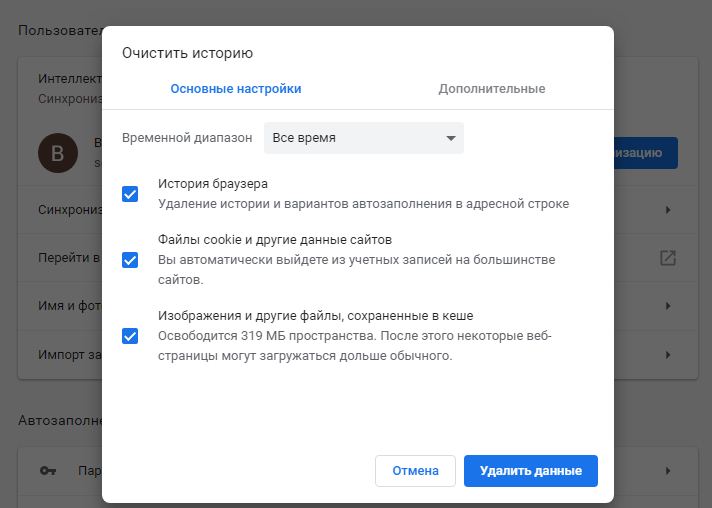
- Установите диапазон времени «Все время»
- Отметьте «Файлы cookies и другие данные сайтов»
- Затем установите флажок «Изображения и другие файлы, сохраненные в кеше».
- Нажмите «Удалить данные»
3. Очистить ваше состояние SSL
Если проблема не устранена после выполнения двух указанных выше процедур, попробуйте очистить состояние SSL вашего компьютера. Эти процедуры позволят вам сделать это довольно просто:
Шаг I: Нажмите на три точки, которые появляются рядом с адресной строкой в браузере Google Chrome. Эти точки появляются прямо под кнопкой закрытия вашего браузера.
Шаг II: Теперь нажмите «Настройки» и затем прокрутите путь до «Дополнительные настройки» внизу
Шаг III: Теперь вам нужно прокрутить вниз до опции «Настройки прокси-сервера». Откройте вкладку с названием «Содержание».
Шаг IV: перейдите на вкладку «Содержимое» этого окна и нажмите «Очистить SSL».
Шаг V: Теперь попробуйте открыть веб-сайт один раз в браузере Chrome.
4. Отключить QUIC протокол Chrome
Теперь вы должны попытаться отключить протокол QUIC браузера Google Chrome. Сделайте это просто:
Шаг I: Вставьте chrome: // flags / # enable-quic в адресную строку браузера Chrome и нажмите «Ввод».
Шаг II: Откроется экспериментальная опция протокола QUIC, которая установлена по умолчанию. Отключите протокол.
Шаг III: Завершите работу, перезапустив Chrome и снова открыв веб-сайт.
5. Проверьте настройки антивируса
В некоторых случаях именно ваш антивирус может быть причиной возникновения вашей ошибки SSL. Это связано с тем, что все современные антивирусные программы время от времени сканируют сайты на наличие вредоносных элементов и любых других возможных угроз безопасности. К ним относится сканирование версий ваших сайтов по протоколам SSL / TLS.
Если веб-сайт имеет устаревшую версию SSL, антивирус запрограммирован на его блокировку. Это препятствует доступу к этой конкретной странице или URL. Вы можете попытаться временно отключить антивирус для решения этой проблемы. Сделать это:
Шаг I: Зайдите в Панель управления и получите доступ к установленному вами антивирусу.
Шаг II: Щелкните правой кнопкой мыши на программе, а затем нажмите «Отключить»
Шаг III: Теперь попробуйте перезапустить браузер во второй раз, чтобы посмотреть, что произойдет.
Советы, чтобы избежать ошибки протокола ssl
Обновите свое время и часы – Всегда следите за тем, чтобы ваши часы и время обновлялись заранее. Это особенно важно, если вы время от времени меняете местоположение. Вы должны держать его в соответствии с новым часовым поясом, в котором вы находитесь.
Удалите ненужные средства защиты брандмауэра. Скорее всего, брандмауэр может блокировать ваш доступ к определенному сайту. Будьте уверены, что такой защиты не существует. Сделайте это за несколько секунд до того, как вы попытаетесь зайти на интересующий вас сайт.
Обратитесь к администратору веб-сайта, чтобы разблокировать веб-сайт. Если вы подозреваете, что сеть Ethernet, которую вы используете для доступа в Интернет, может заблокировать интересующий вас сайт, обратитесь за помощью к своему веб-администратору. Попросите его разблокировать интересующий вас сайт.
Работайте над расширениями браузера. Возможно, вам придется избавиться от расширений браузера, которые могут блокировать предпочитаемые вами сайты. Просто просмотрите список расширений, чтобы отсеять все, что может быть ненужным.
Регулярно очищайте файлы cookie и кэши. Наконец, вам также необходимо регулярно очищать все файлы cookie и кэш. Если оставить их нетронутыми в течение длительного времени, это также может помешать вам получить доступ к этим жизненно важным ресурсам.